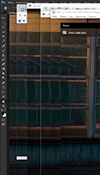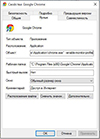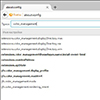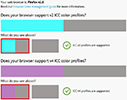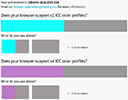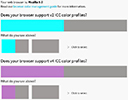| Главная » Статьи » Настройка ПО |
По роду деятельности приходится отвечать на множество вопросов о цвете и калибровке. Один из самых сложных для объяснения на пальцах вопросов решил описать в этой статье. Звучит он следующим образом: почему после калибровки у меня отличаются цвета в редакторе от моего любимого браузера Ответ на этот вопрос на самом деле достаточно прост - до калибровки на этот момент не обращалось внимание, а после калибровки оказывается часть программ умеет управлять цветом, а другая нет и это делает проблему гораздо более заметной. К тому же все просмотрщики (вьюверы) и редакторы по своему работают с цветом. Особенно это касается открытия RAW файлов с камеры. В сети даже можно найти сравнения различных RAW-конверторов и в этих сравнениях будут указаны отличия по цветопередаче. Дело в том, что алгоритмы преобразования цифровой информации в изображение в разных программах отличаются. В теории можно предположить, что штатные RAW-конверторы (DPP у Canon, CaptureNX у Nikon, Silkypix Developer Studio у многих других производителей) будет показывать более точные цвета, нежели тот же Adobe CameraRAW. У многих фотографов такая мысль доминирует, поэтому для проявки RAW они используют штатный конвертор, а затем экспортированный файл доводят до ума в другом редакторе. В точности также как и в редакторах - цвет по разному отображается в просмотрщиках. Если приложение умеет управлять цветом, то отображение с редактором отличаться практически не будет. Какую программу для просмотра выбрать - решать исключительно пользователю. Я, например, использую Picasa Viewer. А вот с web-браузером дело обстоит чуть хитрее. Они в настоящее время используются гораздо чаще для просмотра фотографий, чем может показаться на первый взгляд. Например, человек ищет фотографа себе на свадьбу. Он будет встречаться с каждым и смотреть фотографии на компьютере фотографа? Нет. Гораздо проще просмотреть публично выложенное в соцсетях или сайтах портфолио. А правильность увиденного цвета тут уже будет зависеть в том числе и от браузера.
Во время обсуждения несоответствия цвета с клиентом, в качестве эксперимента, взял его снимок за пример и вывел в ряд в следующих программах: Photoshop, Firefox с включенным управлением цветом, Picasa Viewer с отключенным управлением цветом, Chrome, Total Commander и штатный вьювер из Windows 10. После чего снял скриншот (по клику на картинку откроется полноразмерная версия в новой вкладке). Наличие, либо отсутствие профиля монитора в системе скриншотам как то безразличны, но тем не менее видно что Photoshop и Firefox выдают иную картинку, нежели остальные участники теста, поскольку они изначально корректируют картинку в соответствии с профилем. Chrome, как наиболее популярный браузер оказывается в тенях попросту убивает детали. Такое поведение происходит на моем Dell U2412M, на других мониторах/настройках может быть иное поведение программ. Дальнейший разбор ситуации показал, что если в Photoshop назначить профиль AdobeRGB вместо текущего sRGB, то в тенях картинка станет похожей на Chrome. Правда этого нельзя сказать про более светлые участки. Другой вариант приближения картинки из Photoshop к Chrome - использование инструмента "Цветопроба". Используя вариант цветопробы "Монитор RGB", изображения становятся практически идентичными.
С таким поведением браузеров можно бороться путем включения управления цветом. На русскоязычных ресурсах такой информации практически не найти, разве что в дебрях какого то форума кто нибудь ссылочку даст, поэтому приведу решение в этой статье. Для браузера Chrome необходимо открыть свойства ярлыка и добавить ключ " --enable-monitor-profile" без кавычек в конце поля Объект. С современными версиями Chrome не работает. Когда разработчики вылечат эту проблему - неизвестно. Но в настоящее время имеется только поддержка изображений со встроенными профилями ICCv2 - к ним будет применяться управление цветом. Также имеется сообщение с форума полиграфистов, само решение не копирую, лишь публикую ссылку.
Для браузера Firefox нужно в новой вкладке в адресную строку написать about:config , понять и согласиться с предупреждением, после этого в поле фильтра вбиваем color_management и работаем с ключами. Нам понадобятся следующие ключи: gfx.color_management.display_profile gfx.color_management.mode gfx.color_management.enablev4 gfx.color_management.rendering_intent (значения и описание получены при использовании плагина Color Management) -1 - Embedded. Использование профиля, встроенного в изображение. 0 - Perceptual. Перцепционный (по умолчанию). Сохраняет детали, подходит для просмотра изображений без специальных требований. 1 - Media-relative colorimetric. Относительный колориметрический. Перерисовывает картинку чтобы точка белого экрана соответствовала точке белого изображения. 2 - Saturation. Сохраняет насыщенность оттенков в ущерб точности. 3 - ICC-Absolute colorimetric. Абсолютный колориметрический. Наиболее полезно для цветопробы.
После всех изменений необходимо перезапустить браузер. Более подробно о способах цветопередачи можно прочитать, например, в справке Corel. Если по каким то соображениям не хочется менять настройки таким образом, то можно использовать плагины, например Color Management. Исходя из выше написанных отличий в количестве возможных настроек, браузер Firefox предпочтительней для более правильного отображения цвета, но выбирать в итоге пользователю, что ему удобнее, быстрее, понятнее и т.д. Также при подготовке этой статьи наткнулся на любопытный тест поддержки различных версий профилей браузерами. Вот результаты моего зоопарка браузеров:
Тест невероятно простой - видим одноцветную полоску, тыкаем в одноцветную кнопку, а если видим двухцветную - тогда и кнопка, соответственно, двухцветная. Самым забавным результатом этого теста оказалось определение браузера. IE определился как Mozilla 5.0, а Edge как Chrome 42.0.2311.135. Но при этом имейте ввиду, что поддержка версий профилей - не гарантия поддержки управления цветом. Что же, подведем итоги. Ответом на изначальный вопрос будет следующее - потому что цвета в браузере и редакторах отличались еще до калибровки (хоть и незначительно), а так же из-за отличия в возможностях управления цветом. А также ответ на сопутствующий вопрос - где все таки правильный цвет отображается - в приложении, умеющем управлять цветом. Кстати, эта проблема не зависит от операционной системы и, например, имеется описанный случай на MacOS. В следующей части рассмотрены программы для просмотра изображений. Если у вас остались вопросы или имеются замечания, вы можете поделиться ими в комментариях, либо написать мне. | |
| Просмотров: 7807 | |
| Всего комментариев: 0 | |